اگر میخواهید سیستمتان در بهترین وضع خود باشد، باید به صورت دورهای وضعیت قطعات آن را بررسی کنید. یکی از قطعاتی که سلامت آن بسیار مهم است، اس اس دی سیستم است.
با رشد چشمگیر محبوبیت این قطعات در سالهای اخیر، امروزه در اکثر سیستمها اس اس دی وجود دارد، که سلامت آن باید تحت نظر باشد. بهتر است هر چند وقت یک بار وضع سلامت اس اس دی بررسی شود. در این مقاله میخواهیم از نحوه انجام این کار برایتان بگوییم.
علائم خرابی اس اس دی
با اینکه عمر اس اس دیها نسبتا زیاد است، اما به هر حال ممکن است بعد از مدتی دچار خرابی شود. برخی از علائم هشدار دهنده شامل کند شدن بیش از حد دستگاه، کرش کردنهای متعدد، ارورهای مختلف (به خصوص صفحه آبی ویندوز)، عدم انجام عمل write بر آن و .... است. در مورد خرابی اس اس دیها در مقاله خرابی اس اس دی به طور تخصصیتر صحبت کردهایم. خوشبختانه قبل از وقوع حادثه میتوان از آن مطلع شد.
در همین رابطه بخوانید: درایو اس اس دی چقدر عمر می کند؟
راههای بررسی سلامت اس اس دی
استفاده از خود ویندوز:
کافیست وارد بخش سرچ ویندوز شوید، و CMD را جستجو و باز کنید. سپس عبارت wmic را وارد کرده و اینتر بزنید. سپس با وارد کردن عبارت diskdrive get status و زدن اینتر، از سلامت حافظههای خود مطلع شوید؛ در صورت سالم بودن با عبارت ok مواجه میشوید و در غیر این صورت Pred Fail نمایش داده میشود. در این حالت بهتر است هرچه زودتر اطلاعات مهم خود را بکاپ گرفته و نسبت به تعویض اس اس دی اقدام کنید.
با نرمافزار CrystalDiskInfo
بعد از دانلود و نصب نرمافزار از سایت اصلی، آن را باز کنید. در این نرمافزار تمام اطلاعات تمام هاردها و اس اس دیهای سیستم نمایش داده میشود، از جمله دما، میزان کارکرد، سلامت و ... اینجا ما دنبال درصد سلامت آن هستیم. اگر با عبارت Good مواجه شوید یعنی مشکلی وجود ندارد و در غیر این صورت باز باید به فکر تعمیر یا تعویض باشید.
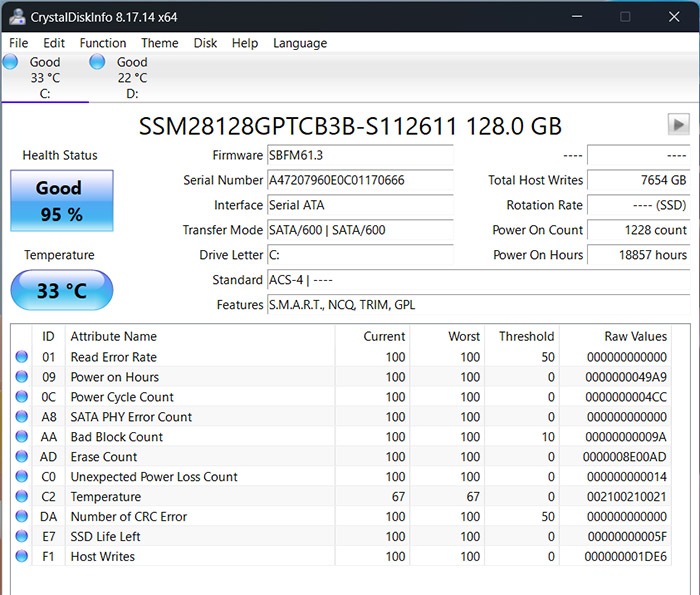
با نرمافزار AIDA64 Extreme
پس از دانلود و نصب این نرمافزار، آن را باز کرده و علامت Storage را در منوی اصلی انتخاب کنید. سپس گزینه SMART را بزنید و منتظر بمانید تا نرمافزار اطلاعات اس اس دی را به شما گزارش دهد. با بررسی این اطلاعات میتوانید ببینید از وضعیت عمر اس اس دی مطلع شوید.
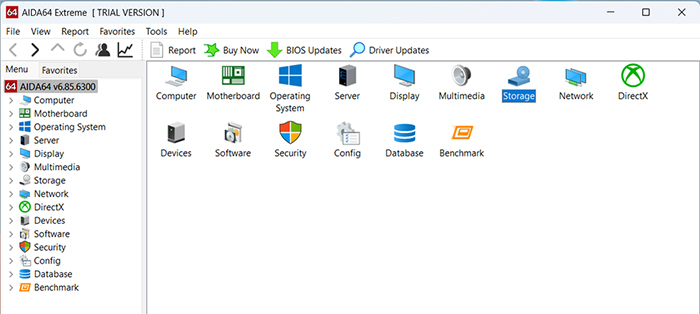
در همین رابطه بخوانید: معرفی بهترین مارک های اس اس دی
با نرمافزارهای شرکتهای اس اس دی
برخی شرکتها از جمله Seagate و Samsung و Western Digital، خودشان نرمافزارهای مخصوص خود را برای دستگاههای خود دارند. برای هر کدام از آنها میتوانید به سایت مربوطه رجوع کنید تا سلامت اس اس دی خود را بررسی کنید.
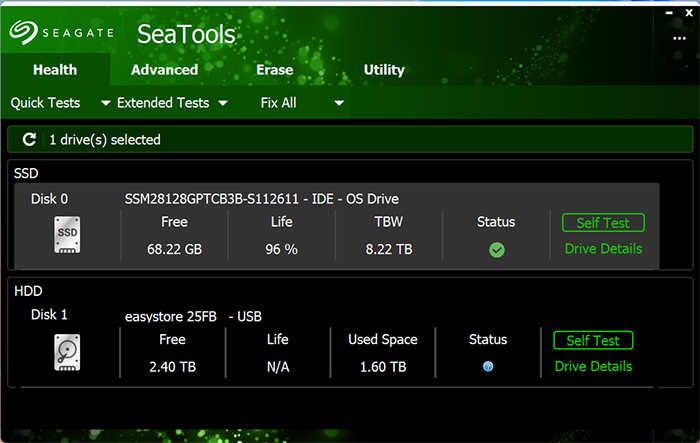
چگونه مطمئن شویم حافظهی اساسدیِ ما درست کار میکند؟ - جمعبندی
به خاطر اهمیت اس اس دی در سیستمها، در این مقاله به 4 روش کلی برای بررسی سلامت SSDها پرداختیم. به تازگی سلامت اس اس دی خود را بررسی کردهاید؟ آیا اس اس دی شما سالم بود؟ روش دیگری هم به ذهنتان میرسد؟ میتوانید سؤالات و نظرات خود را در کامنتها با ما در میان بگذارید.
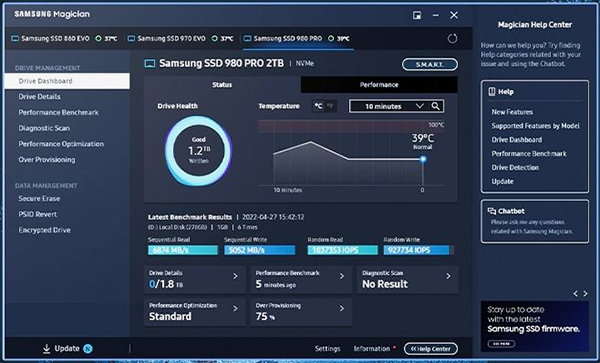
مطالب مرتبط – بیشتر بخوانید
- راهنمای نصب انواع SSD برروی PC
- رنگ سبز و آبی هارد SSD وسترن دیجیتال چه تفاوتی دارد؟
- چگونه اطلاعات هارد درایو و یا SSD خود را با امنیت کامل حذف کنیم؟
- چگونه عملکرد SSD را در ویندوز 10 و 11 بهینه کنیم؟
- آموزش نصب هارد SSD روی لپ تاپ
- مقایسه SSD های سامسونگ QVO ، EVO و PRO


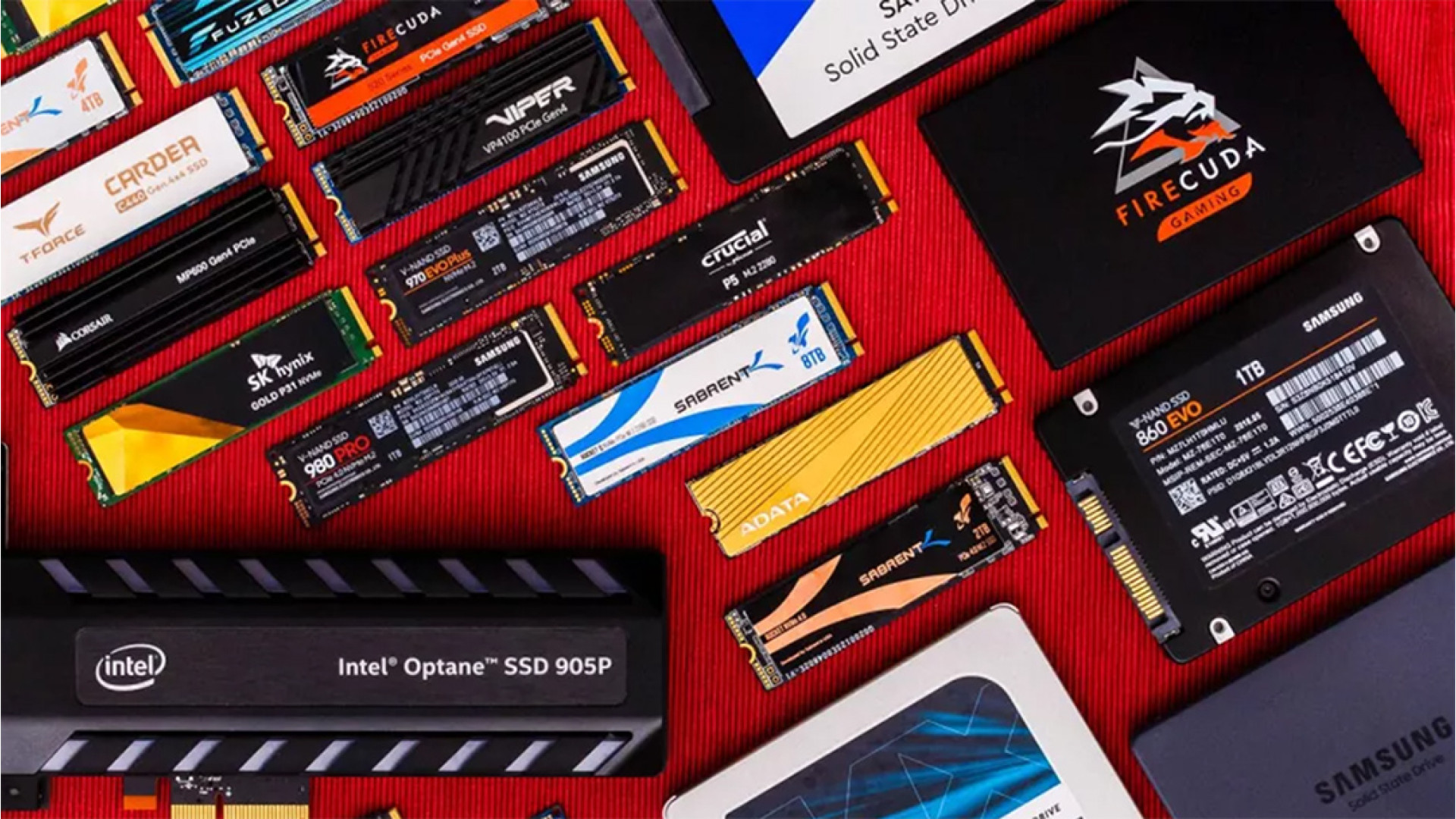









برای ارسال دیدگاه ابتدا باید وارد شوید.